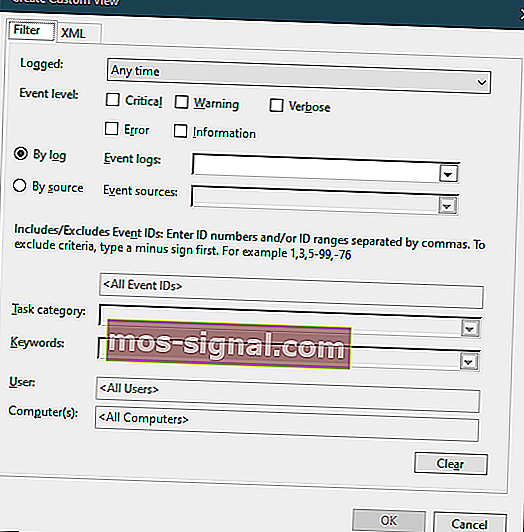Gdzie znajduje się plik dziennika BSOD i jak go odczytać?
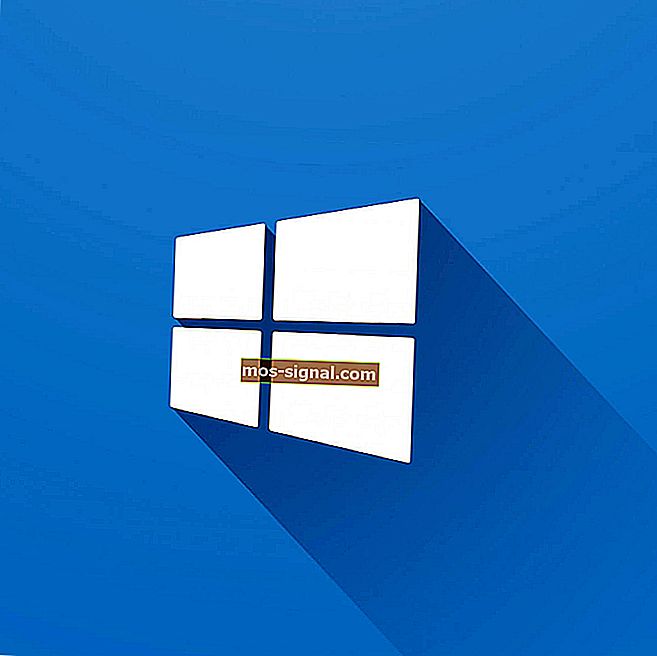
Niebieski ekran śmierci (BSOD) to jeden z najbardziej znanych i budzących obawę błędów, jakie można napotkać. Zwykle występuje z wielu różnych powodów, w tym problemów ze sprzętem i oprogramowaniem.
Ponieważ istnieje tak wiele czynników, które mogą mieć wpływ na ten błąd, dokładna wiedza o przyczynie może ułatwić rozwiązanie problemu.
Na szczęście system Windows 10 zapewnia zgrabny sposób przechowywania wszelkiego rodzaju informacji, w tym pliku dziennika BSOD.
Jedynym problemem jest to, że ten typ pliku dziennika nie jest podobny do tego, do którego jesteś przyzwyczajony, ponieważ ma postać dokumentu tekstowego, który można otworzyć za pomocą Notatnika.
Dostęp do pliku dziennika BSOD jest nieco trudniejszy, ale można to zrobić za pomocą niektórych własnych narzędzi systemu Windows 10 lub oprogramowania innej firmy.
Gdzie jest plik dziennika BSOD i jak mogę go przeczytać?
Po wystąpieniu błędu BSOD plik dziennika jest przechowywany gdzieś na komputerze, ale nie można uzyskać do niego dostępu w prosty sposób. Dlatego musisz skorzystać z jednego z dwóch poniższych rozwiązań, aby je znaleźć i przeczytać.
1. Użyj przeglądarki zdarzeń
Mówiąc najprościej, Przeglądarka zdarzeń systemu Windows wyświetla dziennik komunikatów aplikacji i systemu.
Obejmuje to błędy, komunikaty informacyjne i ostrzeżenia i jest to przydatne narzędzie do rozwiązywania różnych problemów z systemem Windows.
W naszym przypadku możesz go użyć do znalezienia i odczytania plików zrzutu BSOD:
- Naciśnij Windows + X
- Otworzy się menu Szybkie łącza
- Kliknij Podgląd zdarzeń
- Spójrz na okienko Akcje
- Kliknij łącze Utwórz widok niestandardowy
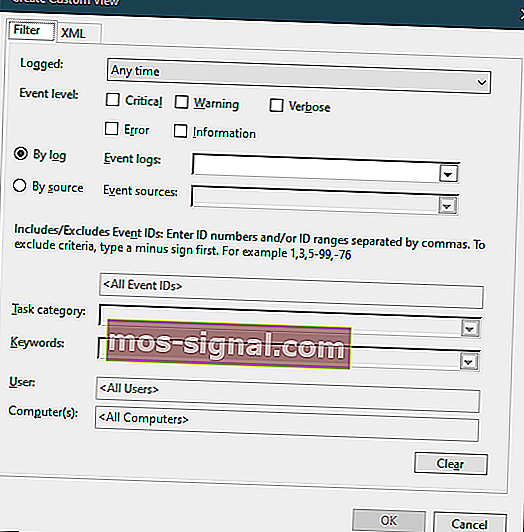
- Wybierz zakres czasu
- Tutaj należy wprowadzić zakres czasu, w którym nastąpiło BSOD
- Zaznacz pole wyboru Błąd w sekcji Poziom zdarzenia
- Wybierz menu Dzienniki zdarzeń
- Zaznacz pole wyboru Dzienniki systemu Windows
- Kliknij OK
- Nadaj widokowi niestandardowemu nazwę, a następnie naciśnij przycisk OK
- Przeglądarka zdarzeń pokaże teraz bazę informacji bez zastosowanych filtrów
- Sortuj informacje według daty, używając nagłówka Data i godzina
- Spójrz na zdarzenia błędów w czasie twojego ostatniego BSOD
- Aby uzyskać więcej informacji na temat błędu, kliknij kartę Szczegóły
2. Użyj przeglądarki Blue Screen of Death innej firmy
Jeśli wszystkie powyższe kroki wydają się zbyt skomplikowane, możesz skorzystać z przeglądarki zdarzeń innej firmy. Te aplikacje zwykle robią dokładnie to samo, co przeglądarka zdarzeń systemu Windows, ale przy znacznie mniejszej liczbie kroków.
Aby uzyskać więcej informacji na temat korzystania z przeglądarki BSOD innej firmy, zapoznaj się z tym szczegółowym przewodnikiem.
Końcowe myśli
Teraz, gdy przeczytałeś, co dokładnie spowodowało twój ostatni błąd BSOD, możesz podjąć odpowiednie kroki, aby rozwiązać problem.
Chociaż całkowite zapobieganie problemowi może wydawać się lepszą opcją, BSOD zawsze były grą liczbową, ponieważ mogą się zdarzyć prawie każdemu w dowolnym momencie.
Czy kiedykolwiek napotkałeś błąd niebieskiego ekranu śmierci podczas korzystania z systemu Windows? Opowiedz nam o swoich doświadczeniach w sekcji komentarzy poniżej.
POWIĄZANE ARTYKUŁY, KTÓRE NALEŻY SPRAWDZIĆ:
- Jak korzystać z kodów QR wyświetlanych przez BSOD systemu Windows 10
- Jak mogę naprawić błąd BSOD intelppm.sys w systemie Windows 10
- Windows 10 v1903 przynosi wiele błędów BSoD